edge浏览器无法上网怎么回事?edge浏览器连不上网解决办法
在使用edge浏览器的过程中,可能会遇到网络无法连接的情况。这种情况下,可以先检查一下自己电脑中的网络连接是否正常,以及网络设备是否是正常连接的,如果不是外部的问题,可以试试下面的解决办法。
方法步骤
1、首先我们需要将edge浏览器点击打开,然后在页面的右上角的位置将【…】图标进行点击。

2、随后在打开的下拉选项中,我们将【更多工具】选项找到,然后点击该选项将其子选项调出来。
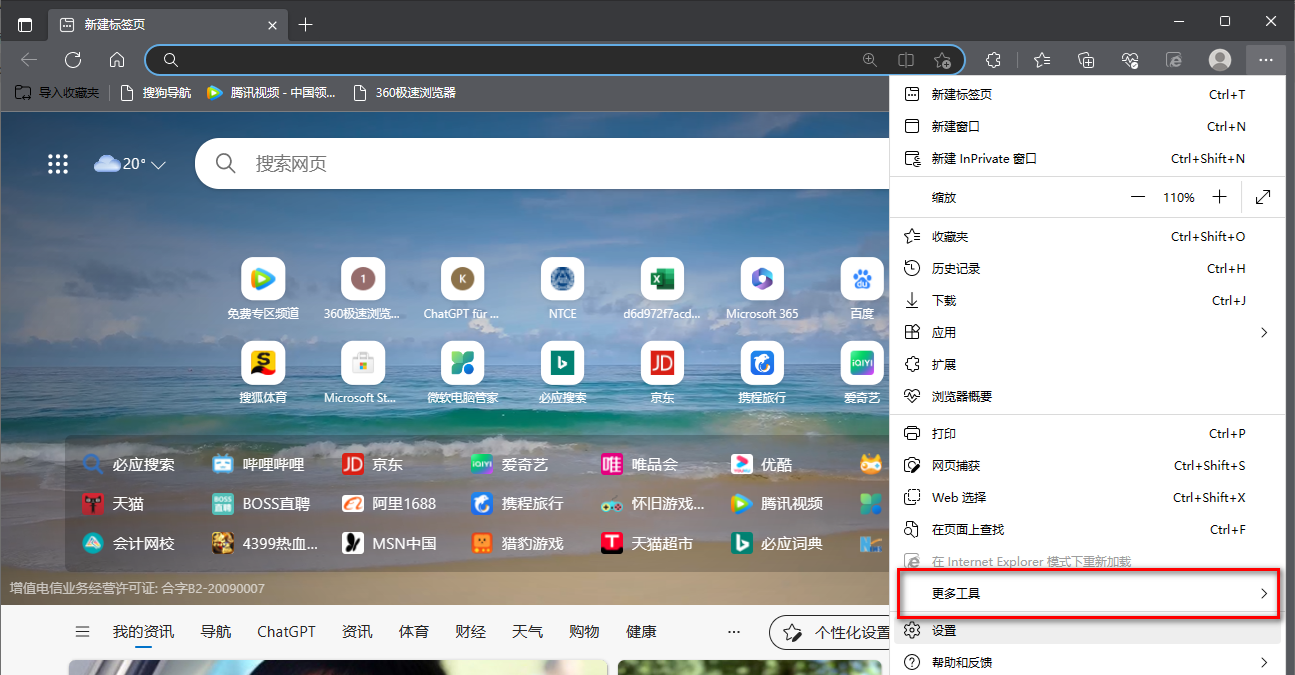
3、在打开的子选项中,就可以查看到有一个【Internet选项】,我们用鼠标左键将该选项进行点击之后即可进入到页面中。

4、进入到Internet属性的页面中,我们可以看到页面顶部有几个选项卡,这里我们需要将选项卡切换到【连接】选项卡的位置进行点击。
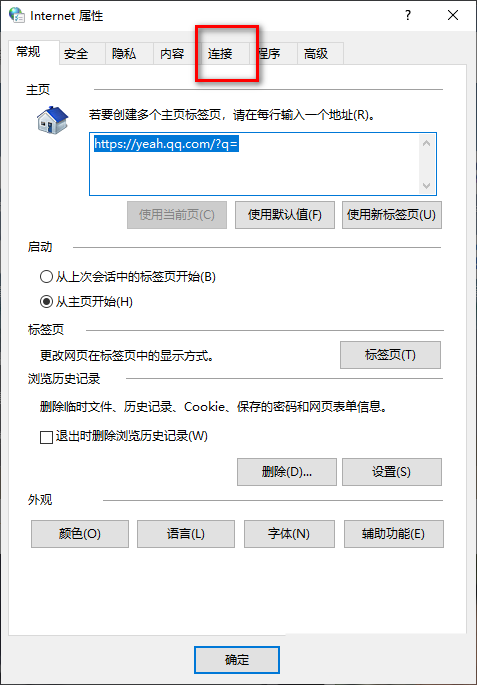
5、这时,我们在连接的窗口中,将页面底部位置的【局域网设置】按钮进行点击,进入到局域网设置页面中。
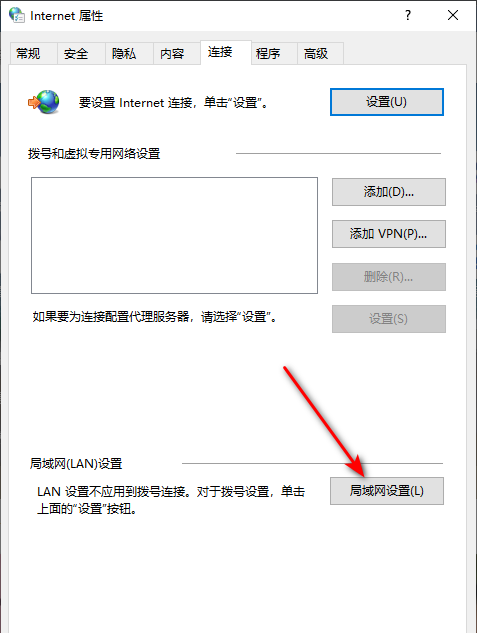
6、随后,在局域网设置页面中,将【自动检测设置】选项进行勾选,之后点击确定按钮保存设置,然后返回到Internet属性的窗口中选择确定按钮即可。
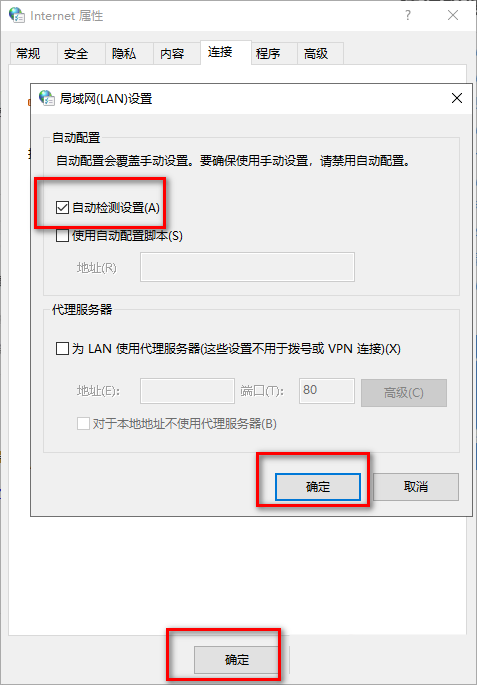
最新推荐
-
excel怎么把一列数据拆分成几列 excel一列内容拆分成很多列

excel怎么把一列数据拆分成几列?在使用excel表格软件的过程中,用户可以通过使用excel强大的功能 […]
-
win7已达到计算机的连接数最大值怎么办 win7连接数达到最大值

win7已达到计算机的连接数最大值怎么办?很多还在使用win7系统的用户都遇到过在打开计算机进行连接的时候 […]
-
window10插网线为什么识别不了 win10网线插着却显示无法识别网络

window10插网线为什么识别不了?很多用户在使用win10的过程中,都遇到过明明自己网线插着,但是网络 […]
-
win11每次打开软件都弹出是否允许怎么办 win11每次打开软件都要确认

win11每次打开软件都弹出是否允许怎么办?在win11系统中,微软提高了安全性,在默认的功能中,每次用户 […]
-
win11打开文件安全警告怎么去掉 下载文件跳出文件安全警告

win11打开文件安全警告怎么去掉?很多刚开始使用win11系统的用户发现,在安装后下载文件,都会弹出警告 […]
-
nvidia控制面板拒绝访问怎么办 nvidia控制面板拒绝访问无法应用选定的设置win10

nvidia控制面板拒绝访问怎么办?在使用独显的过程中,用户可以通过显卡的的程序来进行图形的调整,比如英伟 […]
热门文章
excel怎么把一列数据拆分成几列 excel一列内容拆分成很多列
2win7已达到计算机的连接数最大值怎么办 win7连接数达到最大值
3window10插网线为什么识别不了 win10网线插着却显示无法识别网络
4win11每次打开软件都弹出是否允许怎么办 win11每次打开软件都要确认
5win11打开文件安全警告怎么去掉 下载文件跳出文件安全警告
6nvidia控制面板拒绝访问怎么办 nvidia控制面板拒绝访问无法应用选定的设置win10
7win11c盘拒绝访问怎么恢复权限 win11双击C盘提示拒绝访问
8罗技驱动设置开机启动教程分享
9win7设置电脑还原点怎么设置 win7设置系统还原点
10win10硬盘拒绝访问怎么解决 win10磁盘拒绝访问
随机推荐
专题工具排名 更多+





 闽公网安备 35052402000376号
闽公网安备 35052402000376号